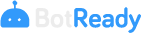Acerca de la instalación
Prerrequisitos para la instalación y configuración
A continuación, se listan los prerrequisitos a satisfacer para poder llevar a cabo la instalación.
Zip de instalación
Es necesario contar con el archivo zip de instalación el cual posee todos los componentes de BotReady a instalar y configurar.
La nomenclatura del archivo es BotReady_Release_VX.X.X.zip (siendo X.X.X el número de versión).
El contenido del zip es como sigue:
- BotreadyPublicAPI.zip
- BotreadyApi.zip
- BotreadyWebSite.zip
- EDSARPABotReadyDB.dacpac
- BotreadyControlService.zip
- BotreadyEngineService.zip
- EncrypterConnection.exe
EncrypterConnection.exe
Esta herramienta provista en el zip de instalación permite encriptar una cadena de caracteres.
Este tipo de valores es necesario cuando así se lo indique con la referencia .
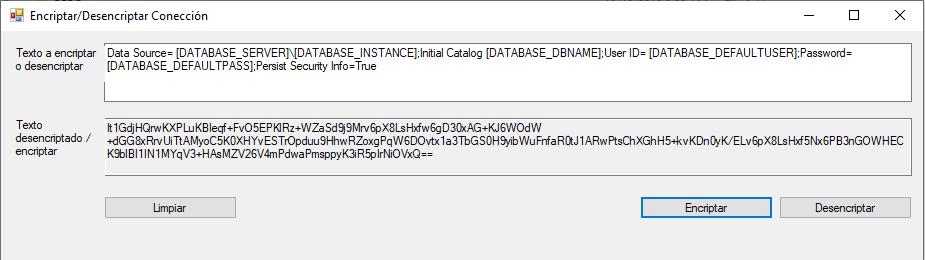
Servidor de aplicaciones
En el documento de requerimientos de infraestructura se detalla el hardware y software requerido. Adicionalmente, es necesario contar las siguientes características instaladas o habilitadas en el servidor.
Habilitar Características / Features
Seleccionar la opción de Windows Server que se encuentran en el panel de control: Turn Windows features on or off.

Seleccionar la opción de instalación de características basada en roles

Deben estar instaladas las siguientes 15 características dentro de WebServer (IIS).
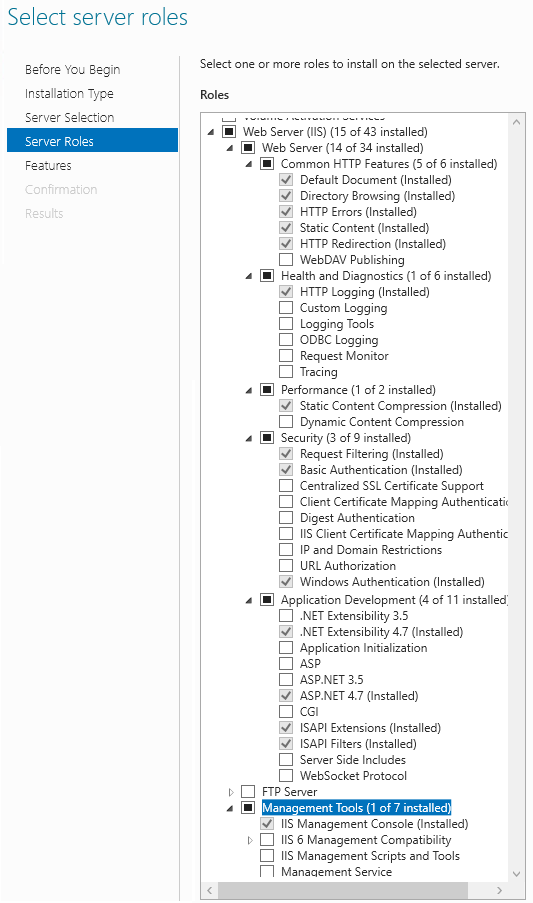
AppCmd.exe
Esta aplicación permite instalar la Aplicación Web y las APIs de BotReady. Verificar su funcionamiento con el siguiente comando (debe ejecutarse como administrador):
%systemroot%\system32\inetsrv\AppCmd.exe list sites
Nota: Para más información y descarga del instalador ingresar al sitio https://docs.microsoft.com/en-us/sql/tools/sqlpackage-download?view=sql-server-2017
SqlPackage.exe
Esta aplicación permite instalar el esquema y datos de la base de datos de BotReady. Verificar su funcionamiento con el siguiente comando:
"%PROGRAMFILES%\Microsoft SQL Server\150\DAC\bin\SqlPackage.exe"
Nota: Para más información y descarga del instalador ingresar al sitio https://docs.microsoft.com/en-us/sql/tools/sqlpackage-download?view=sql-server-2017
Default Web Site
Internet Information Services crea por defecto un sitio web que utiliza el puerto 80 el cual en caso de no utilizarse se recomienda eliminar,dado que este es el puerto por defecto que utiliza BotReady. En caso contrario, debe modificarse la asignación del puerto de BotReady al momento de la instalación.
Comando de verificación de los sitios instalados
%systemroot%\system32\inetsrv\AppCmd.exe list sites

Comando para eliminar el sitio default
%systemroot%\system32\inetsrv\AppCmd.exe DELETE SITE "Default Web Site"

Servidor SMTP
BotReady necesita conectividad a un servidor de emails a fin de informar de distintos eventos del Sistema.
Se debe disponer de un usuario con el cual lograr conectividad al servidor SMTP desde el servidor donde se instale el Agente de Notificaciones.
Listado de variables utilizadas durante el proceso
- [RELEASE_LOCATION]
- [DATABASE_SERVER][DATABASE_INSTANCE]
- [DATABASE_DBNAME]
- [DATABASE_DEFAULTUSER]
- [DATABASE_DEFAULTPASS]
- [DATABASE_CONTROLUSER]
- [DATABASE_CONTROLPASS]
- [APPSERVER_NAME]
- [WEBSITE_LOCATION]
- [WEBSITE_PORT]
- [API_LOCATION]
- [API_PORT]
- [PUBLICAPI_LOCATION]
- [PUBLICAPI_PORT]
- [CONTROL_LOCATION]
- [ENGINE_LOCATION]
- [SMTP_SERVER]
- [SMTP_PORT]
- [SMTP_USER]
- [SMTP_PASS]
- [SMTP_SSL_FLAG]
Componentes expuestos en Internet
Los componentes Aplicación Web, API Pública y API Privada de BotReady pueden ser configurados para estar expuestos en Internet. Por ejemplo, si se desea utilizar la App Móvil de BotReady, es necesario exponer el componente API Privada en Internet.
Se recomienda configurar los componentes expuestos en Internet para utilizar certificados SSL y mantener una conexión cifrada entre cliente y servidor.
En estos casos, se debe utilizar un certificado emitido por una autoridad de emisión de certificados de confianza, como puede ser VeriSign, GoDaddy, Letsencrypt, etc. Una vez obtenido el certificado, éste puede ser instalado directamente en el servidor de aplicación correspondiente e importado en la sección de Server Certificates del IIS. Si el departamento de IT ya cuenta una política de gestión de certificados, se debe seguir dicha política.
Notificaciones push en la App Móvil
El Agente de Notificaciones permite realizar envío de notificaciones push a los dispositivos móviles que posean la App Móvil de BotReady instalada. Para ello, se utiliza el servicio de OneSignal.
En el caso que sea necesario hacer uso de las notificaciones push, se debe configurar el tráfico de red de manera que el servicio de Windows instalado como parte del Agente de Notificaciones tenga acceso al servicio de OneSignal.
La URL correspondiente al servicio de OneSignal es https://onesignal.com/api/v1/notifications
Alta de usuario administrador por defecto
A fin de dar de alta un usuario administrador por defecto, se debe ejecutar el siguiente script en la base de datos de BotReady con el usuario [DATABASE_DEFAULTUSER].
El objetivo del siguiente script es generar un usuario con login "admin" y clave "admin" y un grupo por defecto de robots denominado "Default".
Nota: La clave del usuario debe ser encriptada y reemplazada en el script antes de su ejecución